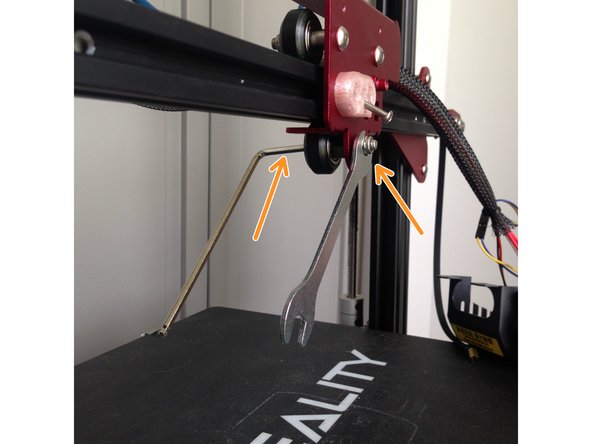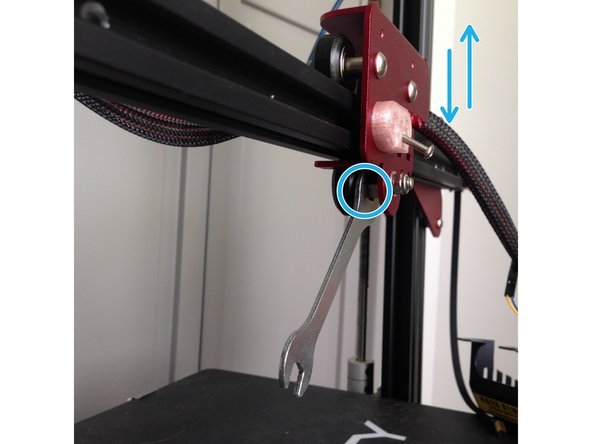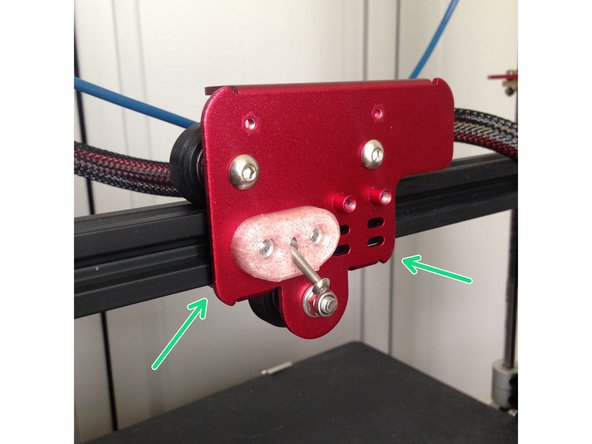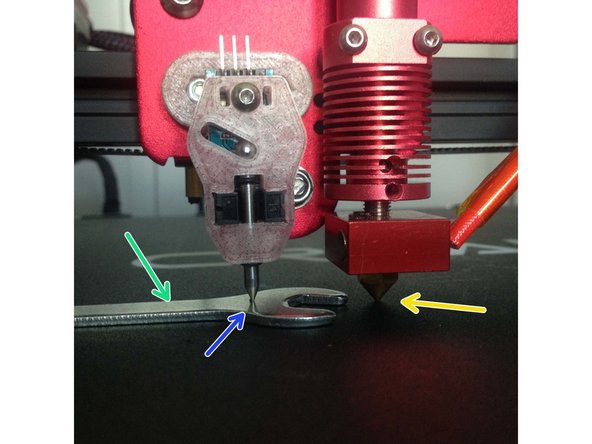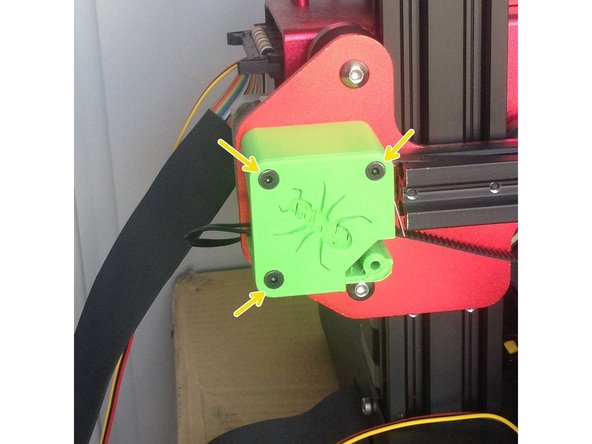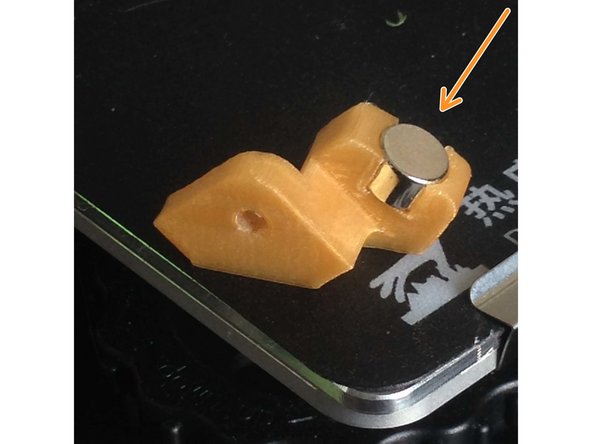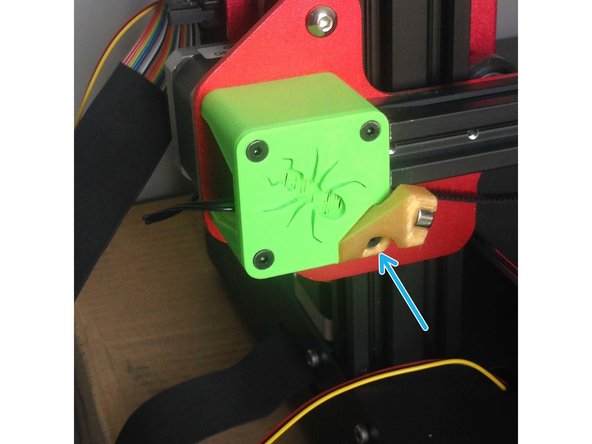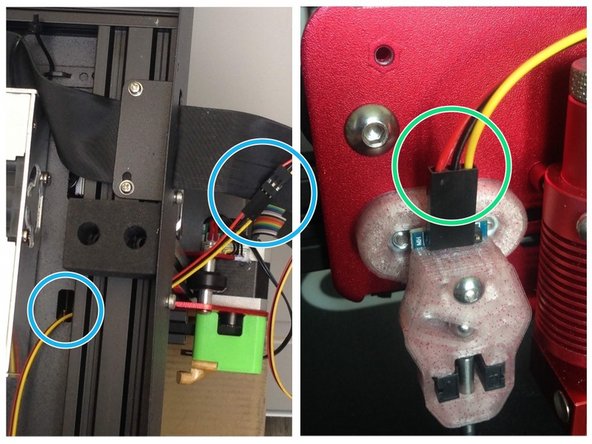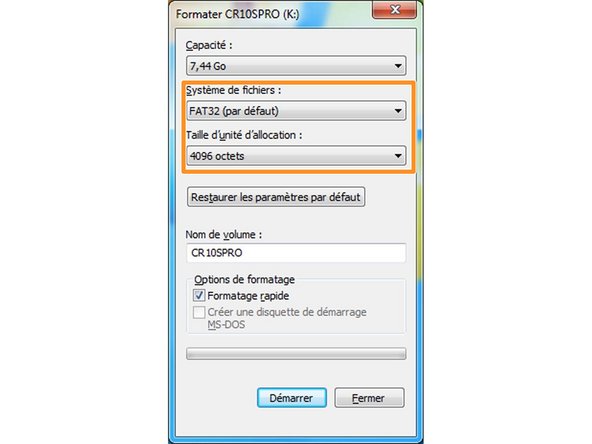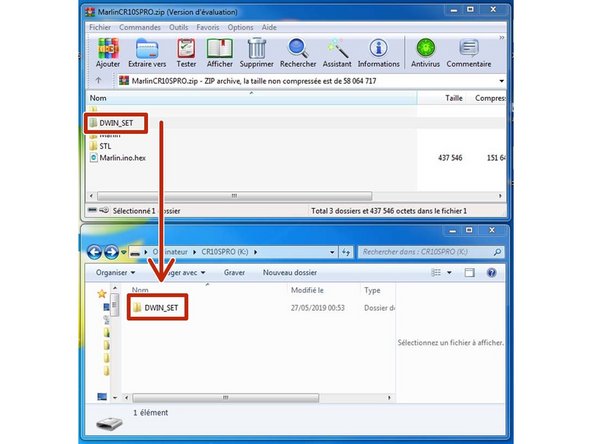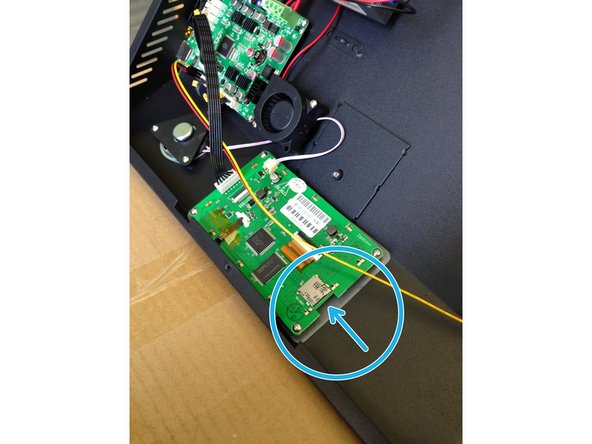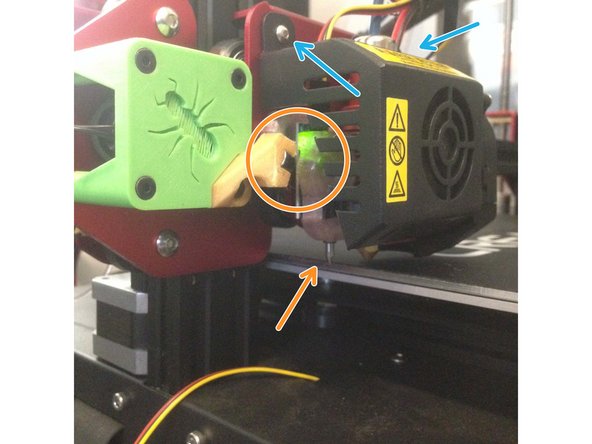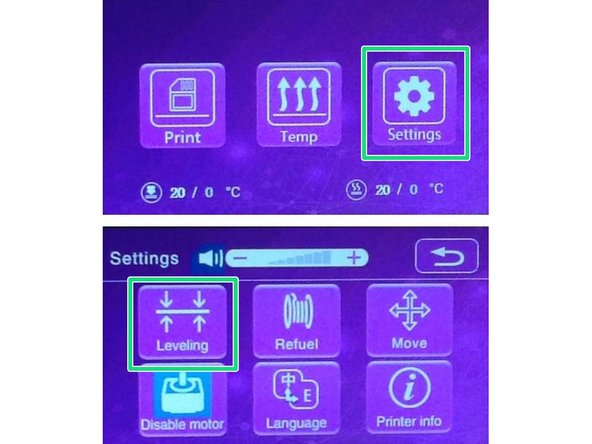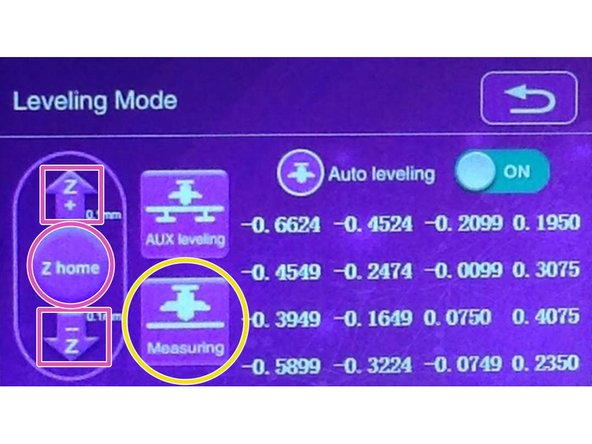Introduction
Guide de montage pour notre capteur TouchMi sur la Cr10S PRO.
Pensez à télécharger les fichiers (Firmwares + STL) Version B5 ou Version B7
Imprimez les pièces ( Support capteur,Carter Moteur X & support aimant activation)
Nous mettons à disposition le firmware de la carte et de l'écran ,il faudra flasher votre imprimante.
Merci
Video Overview
-
-
Desserez les 2 vis du galet tendeur.
-
Decollez l'étiquette QRcode et devissez les 4 vis.
-
Dévissez les 2 vis du endstop X.
-
Gardez les 4 vis du carter + les 2 vis du endstop.
-
-
-
Retirez la courroie du chariot
-
Devissez les 2 vis du carter de protection
-
Tenir l'ecrou de 8mm avec la clé plate et desserez avec la clé 6 pans la vis arrière du galet.
-
-
-
Desserez les 2 vis de la hotend .
-
Desserez les vis du support de capteur. Gardez les 2 vis + les 2 rondelles
-
-
-
Devissez les 2 vis supèrieure
-
Devissez la vis infèrieure
-
Deconnectez le capteur de la carte
-
-
-
Inserez les 3 ecrous sur le support du TouchMI
-
Utilisez les 2 vis de l'ancien capteur pour fixer le support sur le chariot.
-
2 ecrous en facade et un derrière la pièce imprimée tenu par la vis du capteur.
-
Attention au sens de montage, le coté plat de la pièce imprimée, vers le bas.
-
-
-
Utilisez la clé BTR de 3 mm et la clé de 8 mm pour serrer l'ecrou.
-
Attention visser sans forcer, il faut encore régler l'excentrique du chariot!!!
-
Avec la clé plate de 10 mm, régler l'excentrique, le galet doit venir en contact sur le rail.Le chariot soit rouler librement SANS JEU
-
Replacer les courroies dans les encoches derrière le chariot
-
-
-
Serrez les 2 vis de la hotend avec la clé BTR de 2 mm.
-
Montez et serrez le capteur en position haute.
-
Descendre l'axe Z et mettre en contact la hotend sur le plateau.
-
Utilisez un objet de 2 mm d'épaisseur et placer le sous le PIN du palpeur.
-
Venir mettre le PIN du TouchMI en contact avec la cale de 2 mm.
-
Cette opération défini la hauteur de montage, elle sert uniquement pour desactiver le capteur en fin de palpage.
-
-
-
Vissez le endstop du X sur la carter imprimé
-
Rebranchez le connecteur
-
Vissez les 3 vis du carter sur le moteur du X .
-
-
-
Inserez l'aimant dans son support.
-
Vissez le support sur le carter du X
-
Retendre la courroie du X.
-
-
-
Devissez le panneau infèrieur (12 vis + 4 vis sur les cotés)
-
Branchez le cable (Dupont Male/Male 70cm) sur la broche D12 de la carte. 'Attention au sens '
-
Faites passer l'autre extrémité du cable par l'ouverture située derrière l'alimentation. Connectez les 2 cables de 70 cm entre eux ( Femelle>Male).
-
Branchez la broche Femelle sur le capteur.
-
Attention au sens des cables!!! Ne refermez pas tout de suite le panneau, il faut flasher l'écran avant
-
-
-
Formatez une SD CARD en prenant soin de choisir FAT32 et 4096 octets pour la carte soit reconnu .
-
Decompressez l'archive Marlin 1.1.9 CR10S_PRO (+screen firmware) et mettre le dossier DWIN_SET à la racine de la carte SD.
-
Inserez la carte SD dans le slot de l'ecran. Allumez l'imprimante et attendez la fin du telechargement du firmware sur l'ecran.
-
Eteignez l'imprimante et retirez la carte SD, rallumez pour controler que le firmware est bien présent.
-
-
-
Methode 1:
-
Connectez votre imprimante en USB, mettez la sous tension. Ouvrir Cura, Cliquez sur l'onglet "Préférences>Imprimantes", choisir "Creality Cr10" et Cliquez sur "Mettre à jour le firmware."
-
Récupérez le fichier "CR10S_PRO_TOUCHMI.hex" de l'archive Marlin 1.1.9 CR10S_PRO (+screen firmware).Cliquez sur "Charger le firmware personnalisé".
-
Attendez que le firmware se charge et que votre imprimante rédemarre.
-
-
-
Decoupe du carter à l'aide d'un Dremel, Dremel ou pince coupante.
-
Remontage du carter de protection. Visser les 2 vis du haut.
-
Approcher le chariot contre l'aimant d'activation. La bille doit être attirée.
-
Le PIN du capteur ne descendra uniquement aprés être reparti vers la droite.
-
-
-
Allumez l'imprimante. Appuyez sur Settings>Leveling
-
Placez une feuille sous la buse
-
Faites monter ou descendre l'axe Z en appuyant sur les touches de l'écran, juqu'a que le papier frotte sous la buse.Appuyer sur "Z home" pour valider le réglage.
-
Aprés le réglage du capteur (Z-Offset), vous pouvez apuuyer sur "Measuring", le capteur va venir controler le plateau.
-
Merci d'avoir suivi notre guide !
@ bientot
Merci d'avoir suivi notre guide !
@ bientot
Cancel: I did not complete this guide.
One other person completed this guide.
5 Comments
J'ai dans la machine ENDER 3 qui fonctionne actuellement parfaitement le capteur Touch-Mi avec la dernière mise à jour Marlin avec une plaque mini e3 v2.0 skr et son écran Bigtreetch TFT35 V2.0 avec SKR. Question du micrologiciel de l'écran?. Avec nos meilleures salutations
Bonjour, vous avez le change log içi avec toutes les explications >https://tinymachines3d.com/pages/b7-chan...
Merci
Question : What difference with B5 / B7?
Hi, change log here >https://tinymachines3d.com/pages/b7-chan...
Thx